AirPods не заряжается? Как это исправить

AirPods от Apple — это прорыв на рынке беспроводных наушников. Будучи лучшими беспроводными наушниками, они продолжают оставаться одними из лучших с потрясающими дополнительными функциями в каждом выпуске. Однако иногда люди могут столкнуться с такими проблемами, как AirPods не заряжаются, когда вы подключаете их к зарядному устройству.
Если ваши AirPods не заряжаются после нескольких попыток, вот несколько вещей, которые вы можете попробовать сделать. По сути, зарядка связана с корпусом AirPods, поскольку все чипы упакованы внутри. Зарядный чехол может дать вашим Airpods несколько зарядок, когда он полностью заряжен. Аккумулятор AirPods составляет 93 мВт, и он может дать вам 2 часа в режиме разговора и пять часов в режиме прослушивания, когда он полностью заряжен.
Однако, когда зарядка AirPods закончена, вы можете просто положить их обратно в чехол для зарядки всего на 15 минут. После этого вы получите один час в режиме разговора и три часа в режиме прослушивания.
AirPods не будет заряжать, как решить проблему самостоятельно
Проблема с зарядкой AirPods чаще всего связана с точками зарядки. Обычно это происходит из-за скопления углерода или мусора вокруг точек зарядки. Этот углерод препятствует правильному подключению и прохождению электричества через точки зарядки.
Устранение неполадок AirPods не взимает плату
- Осмотр USB-кабеля и его точек
- Проверка зарядного порта чехла AirPods
- Проверка контактных точек AirPods в рамках дела
Прежде чем продолжить устранение неполадок, связанных с отсутствием зарядки AirPods, проверьте индикатор состояния на корпусе зарядки. Когда ваши AirPods находятся в чехле, индикатор состояния должен быть зеленым, чтобы показать полный статус зарядки.
В то время как с другой стороны желтый свет виден даже после 12 часов зарядки. Это просто означает, что есть проблема с зарядкой ваших AirPods.
Шаг 1: Проверка зарядного кабеля
- Тщательно осмотрите зарядный кабель на наличие повреждений. Внимательно посмотрите на точки зарядки, если вы не уверены, тогда просто используйте другой кабель.
- Точно так же, чтобы зарядить AirPods, подключите кабель к вашему Mac или ноутбуку и дождитесь зеленого индикатора состояния.
- Вы также можете одолжить зарядное устройство у друга, так как это поможет устранить любые проблемы с вашим зарядным устройством. Также убедитесь, что вы правильно размещаете AirPods в чехле для зарядки.
- Поскольку они не могут связаться с точками зарядки, они никогда не будут заряжаться.
Проверка состояния зарядки на iPhone / iPad
- Когда вы откройте крышку корпуса и поместите свой iPhone или iPad рядом с ним.
- Тогда через несколько секунд вы сможете увидеть статус зарядки после подключения AirPods к вашему iPhone или iPad.
- Если статус зарядки не виден, значит, AirPods не заряжается.
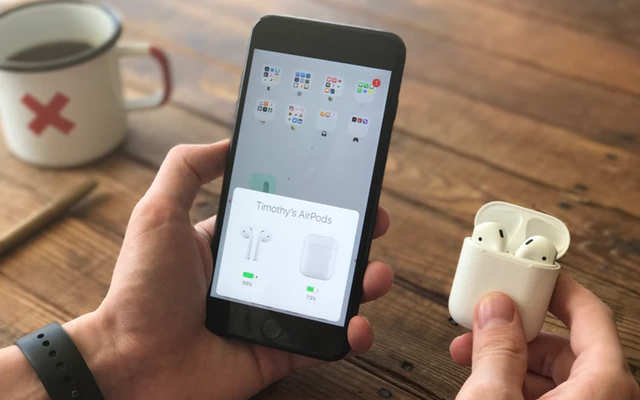
Шаг 2. Очистка портов и точек корпуса AirPods
Если вы не регулярно чистите свой чехол для зарядки, это может быть причиной того, что AirPods не будет заряжать. Сбор пыли и мусора в точках зарядки со временем является распространенной проблемой.
- Используйте зубную щетку с мягкой щетиной и начните чистить ею зарядный порт.
- Теперь вам нужно почистить внутренние контактные точки в корпусе AirPods. Для этого можно использовать межзубную щетку, если ее нет, можно использовать мягкую ткань с пинцетом.
- Вы также можете использовать 70% изопропиловый спирт с волокнистой тканью для очистки зарядного чехла. Просто убедитесь, что вы не используете слишком много жидкости с тканью и не капаете внутри контура.
- Вам просто нужно немного влажной ткани, смоченной в изопропиловом спирте.
Аналогичным образом также очистите точки зарядки на обоих AirPods. Вы можете использовать обе зубные щетки или салфетки из микрофибры. Но убедитесь, что внутри соединительных точек не осталось волокон из ткани.
Шаг 3: Сбросьте ваши AirPods
Если у вас по-прежнему возникают проблемы с зарядкой AirPods после выполнения всех вышеперечисленных шагов. Теперь пришло время сбросить настройки AirPods.
- Вам просто нужно нажать и удерживать кнопку на задней панели зарядного чехла. Это сбросит ваши AirPods. Надеюсь, теперь ваши AirPods начнут заряжаться.

Если ваши AirPods по-прежнему не заряжаются, вам может потребоваться обратиться в службу поддержки Apple, чтобы запросить гарантию или запросить замену. Мы также рассказали некоторые подробности о замене AirPods, включая цены и другие подробности. Стоимость замены может быть ограничена 29 долларами США при покупке плана Apple Care+ вместе с AirPods.
Насколько полезным был этот пост?
Нажмите на звезду, чтобы оценить это!
Средний рейтинг / 5. Подсчет голосов:

